
Van het ophalen van lokale transittijden tot het afspelen van je favoriete nummer, de Google Assistent is in staat tot een hele reeks taken. Maar wist je dat je de Google Assistent ook kunt vragen om namens jou een restaurant te reserveren? Hier is hoe het allemaal werkt. De instructies in dit artikel hebben betrekking op Google Assistant voor iOS en Android.
Hoe Google Assistent werkt met Google Duplex
Google Duplex is een AI-aangedreven spraakkiezer die werkt via Google Assistant. Er zijn verschillende manieren om Google Duplex te gebruiken, maar in de eenvoudigste bewoordingen kun je Google Assistant vragen om een reservering voor je te maken, en het zorgt voor de rest. Waarschijnlijk het meest interessante aspect van dit alles is hoe Google Duplex die plannen maakt. Google Duplex haalt de informatie uit de Google Assistent en belt het bedrijf voor je. Vervolgens voert Google Duplex, met behulp van geavanceerde AI en spraakemulatie, een gesprek met medewerkers om uw boeking te plaatsen. In tegenstelling tot traditionele voice dialing-software, is Google Duplex ontworpen om zo normaal mogelijk te klinken, met een mensachtige cadans en intonatie. Het netto-effect is dat het een natuurlijker gesprek belooft voor de persoon aan de andere kant van de lijn. Zodra je boeking is voltooid, zal de Google Assistent je op de hoogte stellen met de details. Google Duplex werkt via Google Assistant op iOS en tal van Android-apparaten. Het is beschikbaar in de meeste Amerikaanse markten, maar niet in alle. U kunt de volledige smartphone- en marktbeschikbaarheid controleren via de Duplex-ondersteuningspagina van Google.
Een restaurantreservering maken met Google Duplex
Als uw apparaat Google Duplex ondersteunt en beschikbaar is in uw regio, is het heel eenvoudig om de Google Assistent een tafel voor u te laten reserveren. Hier is hoe het te doen. Niet alle bedrijven werken met Google Duplex. Veel locaties accepteren geen boekingen, terwijl andere zich mogelijk hebben afgemeld voor de Google Duplex-service. De Google Assistent zal u informeren als het niet in staat is om een tafel te reserveren of de gegevens van een bedrijf op te halen.
-
Open Google Assistent.
-
Start de Google Assistent door op het toetsenbord van het apparaat te typen, of zeg gewoon een van beide Hey Google, of oke Google.
-
Vraag Google Assistant om een tafel voor je te reserveren bij het restaurant van je keuze. Als je eerst wat restaurantaanbevelingen wilt, kan de Google Assistent dat voor je doen. Activeer eenvoudig de Google Assistent en vraag om een lijst met restaurants in de buurt. U kunt dan de resultaten sorteren om uw beslissing te nemen.
-
Als het restaurant reserveringen accepteert, vraagt de Google Assistent je hoe laat je wilt komen en voor hoeveel.
-
Vertel Google uw voorkeurstijd en hoeveel mensen zullen gaan.
-
Google Assistant zal dan vragen of een alternatieve tijd ook werkt, voor het geval het restaurant geen beschikbaarheid heeft. Reageer eenvoudig met Ja of Neeof kies een tijdsbestek op het scherm van uw apparaat.
-
De Google Assistent geeft dan je boekingsgegevens weer om te controleren of alles klopt. Als dat zo is, zeg dan gewoon: OK of tik op Bevestigen. Als er fouten zijn, zeg of tik dan op annuleren.
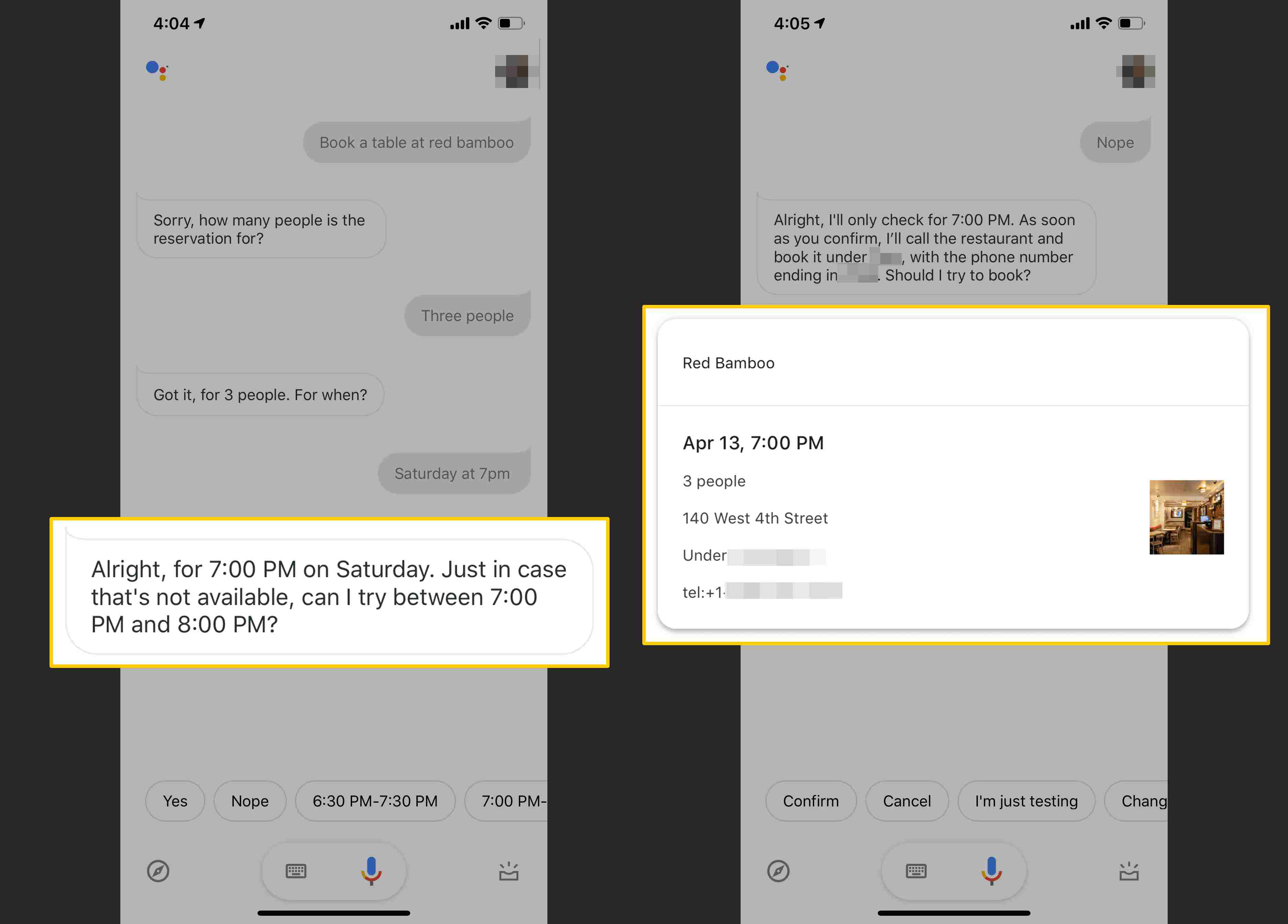
-
Zodra de details zijn bevestigd, zal Google Assistant alles overdragen aan Google Duplex zodat het uw tafel kan reserveren. Je ontvangt kort daarna (meestal binnen 15 minuten) een melding over je reservering.
-
Google Duplex belt het restaurant en kondigt zichzelf aan als Google Duplex aan de ontvanger van de oproep. Het zal dan uitleggen hoe het is om een tafel te reserveren voor een klant.
-
Google Duplex bespreekt vervolgens de details van de boeking met de restaurantmedewerker, inclusief uw voorkeurstijd en het aantal aanwezigen. Als het restaurant u op dat moment niet kan plaatsen, zal Google Duplex vragen naar een alternatief slot, op basis van het door u opgegeven tijdsbestek.
-
Zodra de Google Duplex-oproep is voltooid, stelt de Google Assistent u hiervan op de hoogte. Als uw boeking is gelukt, ziet u de tijd en details op een informatiekaart. Als Google Duplex uw tafel niet kon reserveren, laat de Google Assistent u dit weten en biedt hij enkele alternatieven aan. Als dit lukt, kan de Google Assistent deze details ook toevoegen aan een agenda als je er een hebt gekoppeld aan je Google-account.
-
Dat is het! Het enige wat u hoeft te doen is op het moment van uw reservering naar het restaurant te komen en uw naam door te geven.
